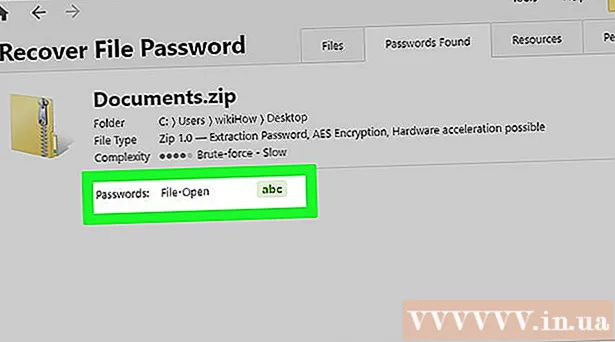著者:
Robert Simon
作成日:
15 六月 2021
更新日:
1 J 2024

コンテンツ
このwikiHowは、WhatsAppを通常のコンピューターまたはMacコンピューターにダウンロードしてインストールする方法を説明しています。コンピューターにWhatsAppをセットアップするには、最初にアプリを電話にインストールする必要があります。
手順
パート1/2:WhatsAppインストールファイルをダウンロードする
開いた WhatsAppアプリケーションのダウンロードページ. ここからWhatsAppインストールファイルをダウンロードできます。

ダウンロードボタンをクリックします。 このボタンは緑色で、ページの右側、「MacまたはWindows PC用のWhatsAppのダウンロード」見出し(MacまたはWindows用のWhatsAppのダウンロード)のすぐ下にあります。クリックすると、ダウンロードを確認するためのファイルが表示されます。- Macを使用している場合、このボタンには「Mac OS X用にダウンロード」と表示され、通常のコンピューターでは「Windows用にダウンロード」(Mac用のアプリケーションをダウンロード)と表示されます。 Windowsオペレーティングシステム)。
- ブラウザによっては、保存場所を選択してからクリックする必要がある場合があります OK ファイルのダウンロードを開始します。

終了するまで待ちます。 通常、ダウンロードには数分かかります。ファイルがダウンロードされたら、WhatsAppのインストールに進むことができます。広告
パート2/2:WhatsAppのインストール
インストールファイルをダブルクリックします。 Macの場合、ファイルは「WhatsApp.dmg」と呼ばれ、通常のコンピューターの場合、セットアップファイルは「WhatsAppSetup」で、白いWhatsAppアイコン(緑色のダイアログボックスに白い電話が表示されます)が表示されます。木)。インストールファイルは、コンピュータのデフォルトのダウンロード場所(デスクトップなど)に保存されます。

WhatsAppのインストールが完了するまで待ちます。 完了すると、WhatsAppアイコンが画面に表示されます。- MacにWhatsAppがインストールされている場合は、「WhatsApp」アイコンをドラッグして、ポップアップウィンドウの「Applications」フォルダにドロップする必要があります。
WhatsAppをダブルクリックします。 スキャンできるコードを含むウィンドウが表示されます。コードは、中央に白黒のWhatsAppアプリアイコンがあるチェッカーボードキャンバスのように見えます。
お使いの携帯電話でWhatsAppを開きます。 アプリがまだ利用できない場合は、最初にダウンロードしてインストールする必要があります。
WhatsAppのコードスキャナーを開きます。 使用する電話の種類によって、プロセスが異なる場合があります。
- Iphone -クリック 設定 画面右下の(設定)で、アクションを選択します WhatsApp Web /デスクトップ 画面上部付近。
- アンドロイド -クリック ⋮ オプションをクリックします WhatsApp Web メニューの上部にあります。
電話のカメラレンズをコードに向けます。 WhatsAppはコードをスキャンし、アカウントを確認して、インストールを完了します。これで、コンピューターでWhatsAppの使用を開始できます。
- コードの有効期限が切れた場合は、コードの中央にある緑色の円をクリックして再読み込みする必要があります。
助言
- コンピュータの使用中にWhatsAppの会話設定または会話を変更すると、自動的に電話に保存されます(その逆も同様です)。
警告
- デスクトップ版のWhatsAppはお使いの携帯電話と同期されるため、連絡先、設定、会話をダウンロードできます。お使いの携帯電話がWi-Fiに接続されていない場合、この同期ではモバイルデータが使用され、アカウントに課金されます。